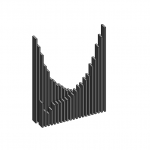 Francesco Aglioti
Dom, 17/05/2020 - 13:47
Francesco Aglioti
Dom, 17/05/2020 - 13:47
Apertura del programma Revit (2018) andando a creare una nuova famiglia selezionando il file "Metric Generic Model";
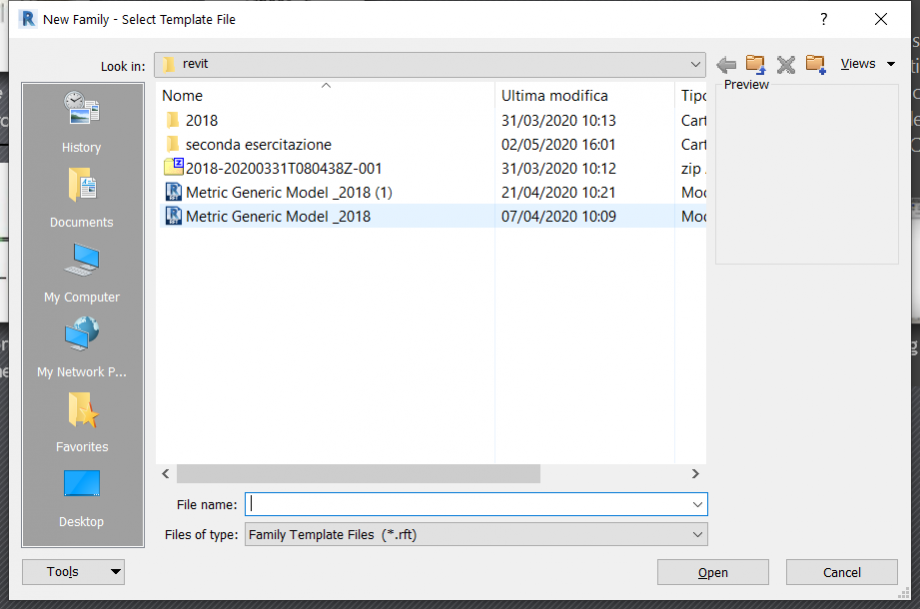
Tramite il comando "Reference Plane" si procede alla costruzionedi due nuovi piani di riferimento (Nord ed Est) .Con il comando "Extrusion" si inizia a creare il componente che, una volta selezionata la spunta verde, è stato allineato (comando "Align") e vincolato (con la chiusura del lucchetto) ai 4 piani di riferimento;



A questo punto il componente è stato quotato tramite il comando "Annotate->Aligned". Si procede alla creazione di due parametri di TIpo denominati "larghezza" e "profondità" assegnandovi le rispettive quote;


Sposatandosi sulla vista Front (nel menu Project Browser) si è creato un nuovo piano di riferimento al quale si è andati ad assegnare l'oggetto precedentemente creato. Per fare ciò si seleziona l'estrusione, comando "Edit work plane" e si passa da "Reference Level" a "nuovo piano di riferimento".A questo punto si crea un ulteriore piano di riferimento al quale allineare l'oggetto, come nel caso precedente si andrà a quotare e creare un nuovo parametro denominato "spessore", questa volta di tipo Istanza;



Una volta salvato il componente con una sigla facilmente riconducibile al creatore si procede aprendo un nuovo progetto (Nex->Project->Metric).. Andando poi nel paragrafo "Insert"->"Load family" si potrà caricare il componente;

Tramite il comando "Reference Plane" si crea una griglia 5x21 di quadrati 2x2 m. Andando su "Project Browser"->"Generic Model" si ritroverà il componente precedentemente caricato ,che potrà essere inserito nel piano di lavoloro tramite trascinamento con il cursore;


Dopo aver creato una fila di componenti , per osservare meglio la variazione, conviene spostarsi nella vista 3d (tramite il simbolo a forma di casa in alto), dove iniziare a modificare, a gruppi di due, le altezze degli elementi dal pannello "Properties". Inizialmente la variazione è stata costante per poi venir modificata in maniera più arbitraria in un secondo momento al fine di accentuare la curva creata;


Tornando sul "Floor Plan" si è copiato e ruotato l'elemento tramite i comandi "Copy" e "Rotate" in modo da ottenere una curva in controtendenza rispetto alla prima;


Per finire tramite "Type Properties" (tasto destro sulla famiglia del componente in Project Browser) si sono andati a modificare i parametri "larghezza" e "profondità" del componente cercando di simulare un cambio nella scelta progettuale.


Dom, 17/05/2020 - 15:28
Partendo da un prisma di 1 x 1,62 m e avendo assegnato a ciascuna dimensione il suo parametro di riferimento, ho proseguito importando la componente come Family in un nuovo modello e l'ho disposto su una griglia ordinata di 10x10 prismi tra i quali vi è una distanza di 50 cm.
Dato l'impianto schematico dei prismi, ho deciso che la componente variabile sia l'altezza da terra; ho così proseguito assegnando valori sia crescenti che decrescenti ad intervalli regolari di 50 cm a partire dai prismi posti agli estremi della griglia.
Immagiando una suddivisione in quattro parti uguali della griglia, seguendo il procedimento sopra indicato si è venuta a creare una sorta di andamento sinuoso dato dall'insieme dei prismi.
Assemblaggio Formale Parametrico _ 2
Dato che a lezione abbiamo introdotto nuovi processi, mi sono divertita a fare un nuovo assemblaggio alla luce delle nuove scoperte.
- Figlio asta orizzontale - famiglia 1
- disegnare due piani di riferimento, uno orizzontale e l'altro verticale (pianta)
- assegnare due quote lineari ai due piani
- disegnare l'estrusione, allineandola poi ai 4 piani di riferimento
- crea due nuovi label da assegnare alle due quote lineari: 'base' - label di tipo - mentre 'lunghezza' - label di istanza -
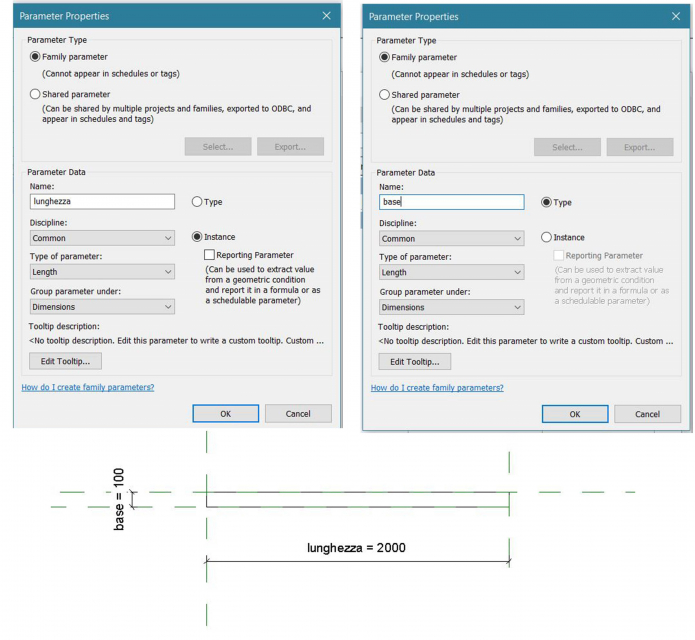
- In prospetto si disegna un piano orizzontale, e anche qui si allinea il bordo dell'estrusione con il piano, bloccandolo.
- Si disegna la quota lineare, a cui si assegna un nuovo label 'altezza' - label di tipo -
- Figlio asta verticale - famiglia 2
- disegnare due piani di riferimento, uno orizzontale e l'altro verticale (pianta)
- assegnare due quote lineari ai due piani
- disegnare l'estrusione, allineandola poi ai 4 piani di riferimento
- crea due nuovi label da assegnare alle due quote lineari: 'spessore' - label di tipo - 'larghezza' - label di tipo - mentre 'lunghezza' - label di istanza -
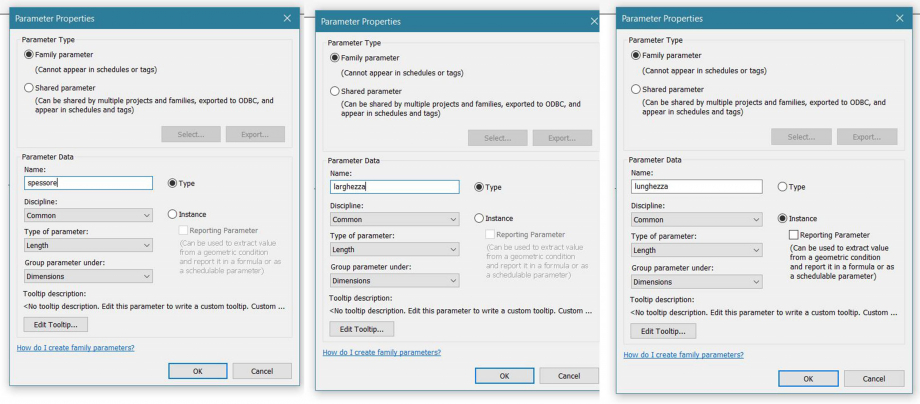
- Madre assemblaggio aste - Famiglia
- disegnare due piani di riferimento, uno verticale e uno orizzontale (pianta)
- disegnare le quote lineare dei due piani - assegnare due nuovi label 'distanza asse x' - 'distanza asse y' -'altezza da terra' tutti - label di istanza -
- caricare la famiglia 'figlio asta orizzontale'
- allineare e bloccare l'oggetto ai due piani disegnati
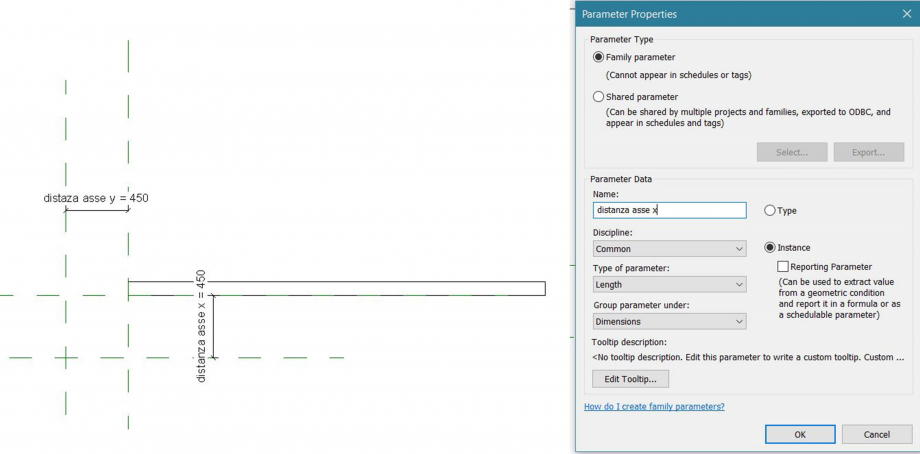
- caricare la famiglia 'figlio asta verticale
- allinea l'oggetto da una parte con il piano verticale, mentre sull'altro lato allineato al lato dell'oggetto della famiglia 1
- creare due nuovi - label di istanza - 'altezza asta verticale' e 'lunghezza asta orizzontale'
- associare i label 'altezza' (del figlio asta verticale) al nuovo label della madre - andare quindi sulle proprietà dell'oggetto e lì dove c'è il label altezza, associare 'altezza asta verticale'. Stessa cosa per l'asta orizzontale.
- creare 3 tipi : 3m, 3.5m e 4m - per ognuno di questi modificare in modo uguale sia l'altezza dell'asta verticale sia dell'asta orizzontale - quindi nel tipo 3m sia l'altezza asta verticale sia lunghezza asta orizzontale sarà di 3000, il tipo 3.5 m sarà di 3500 ed infine il tipo 4m sarà 4000
- modificare 'distanza asse x' 'distanza asse y' e 'altezza da terra' per farne dei parametri condivisi (utilizzabili quindi nella schedule del progetto)
- Assemblaggio aste - progetto
- Caricare la famiglia 'madre'
- trascinare i tre tipi nello spazio del progetto nel punto di origine
- generare la schedule e da lì cambiare i valori
- I valori variano periodicamente, seguendo una sinusoide approssimata sia in pianta che in prospetto
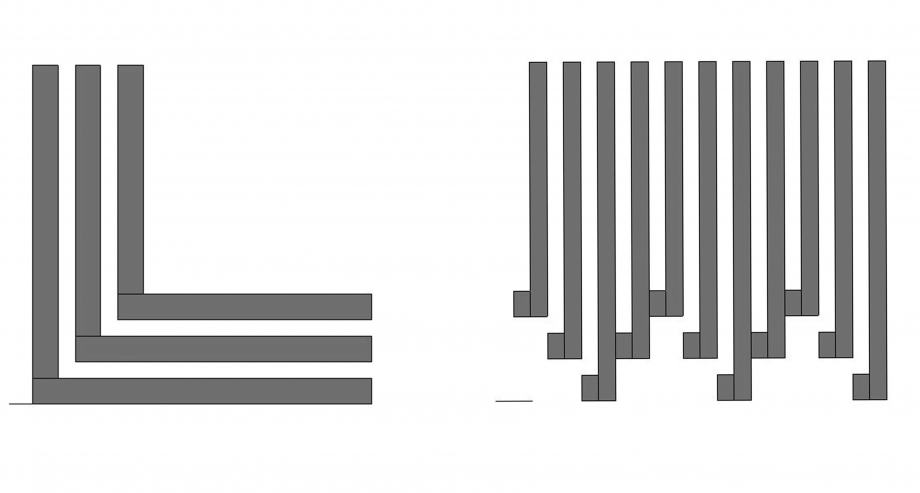
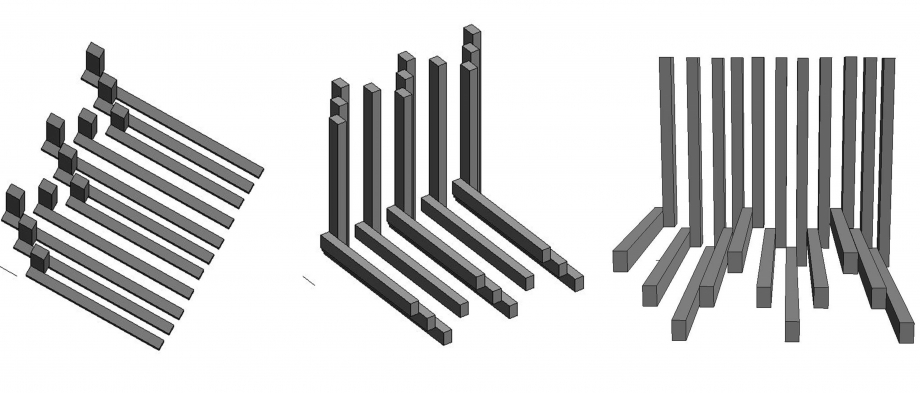
Gio, 14/05/2020 - 00:25
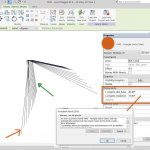 daniela.massucci
Mer, 13/05/2020 - 21:02
daniela.massucci
Mer, 13/05/2020 - 21:02
Buona sera professore,
scusi del disurbo. Ieri non ho potuto seguire la lezione e l'ho recuperata questo pomeriggio, ma ho un problema negli ultimi passaggi.
Nel file Assemblaggio ho creato i parametri di tipo angolo (angolo base e angolo mediano) entrambi di tipo.
Nella pianta Ref Level ho trasportato una trave (creata precedentemente come famiglia madre_telaio) all'incrocio degli assi. Poi ho creato dei Reference Planes (tutti alla stessa distanza).
Successivamente ho associato all'oggetto (trave) che aveva i parametri della Famiglia madre_telaio, i nuovi parametri creati nell'Assemblaggio. Ho copiato (a dx del piano cartesiano) questo elemento su tutti i Reference planes e ho allineato e messo il lucchetto a tutto. Quindi queste travi sono tutte dei "Parametri obbedienti".
Ho quindi seguito lo stesso procedimento per il lato sinistro, ma non associando alle travi i parametri della Famiglia madre, ma semplicemente quelli creati nell' Assemblaggio, avendo quindi dei "Parametri disobbedienti".
Quando però vado a variare i parametri di questi oggetti "disobbedienti" non riesco a variare il Parametro Angolo Mediano, cioè dalla Finestra properties dell'oggetto riesco a modificare la quota dei gradi (mi appare però una finestra di errore) ma una volta fatto APPLY non si modifica l'oggetto. Mentre il Parametro Angolo Base varia senza problemi.
Ho rieseguito i passaggi svariate volte ma non riesco a capire l'errore.
(ho allegato lo screen con le proprieta del parametro obbediente e del parametro disobbediente con l'errore che mi appare)
Grazie
Mer, 13/05/2020 - 21:36
 StefanoConverso
Mar, 12/05/2020 - 09:33
StefanoConverso
Mar, 12/05/2020 - 09:33
Learn more about Teams | Meeting options
Articolo:
http://architettura.it/extended/20080924/index.htm
Contenuto anche nel libro:
S.Converso - "Il progetto digitale per la costruzione", Maggioli Editore, Milano, 2010
Mar, 12/05/2020 - 09:34


